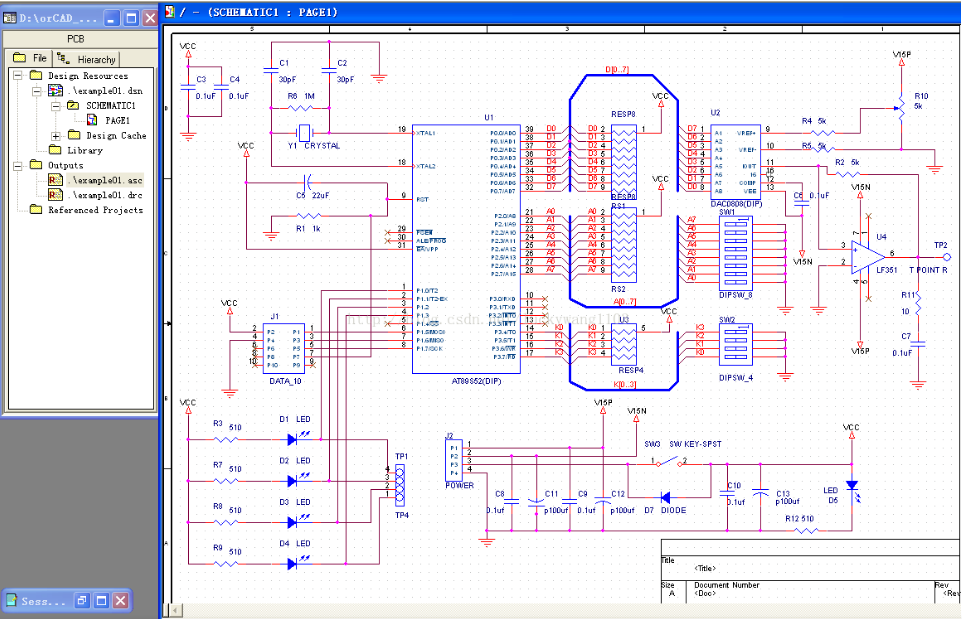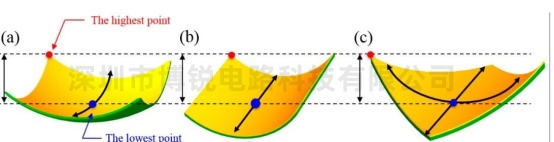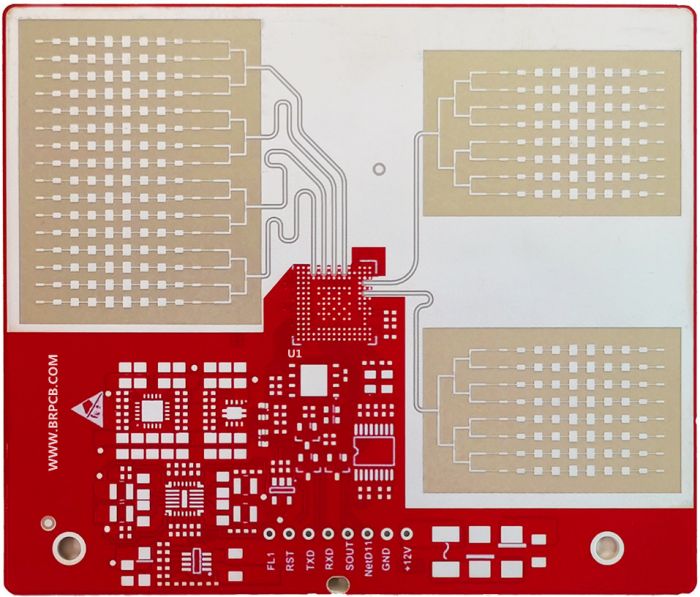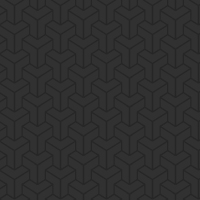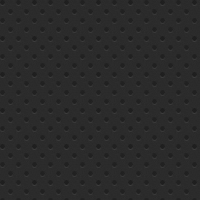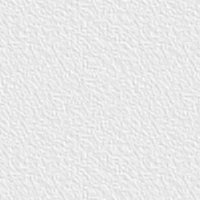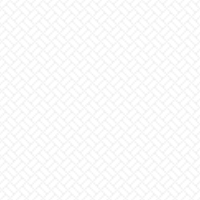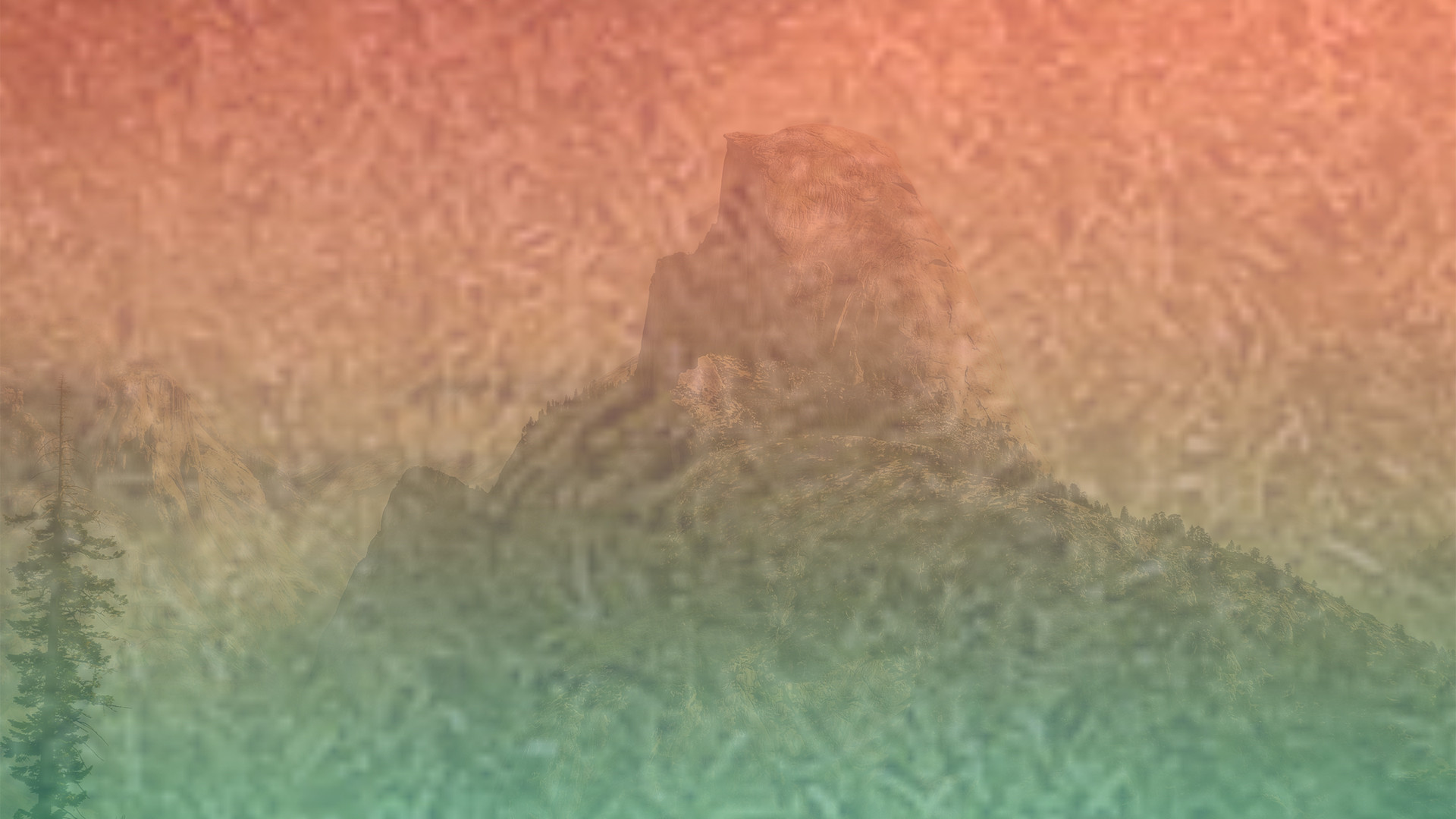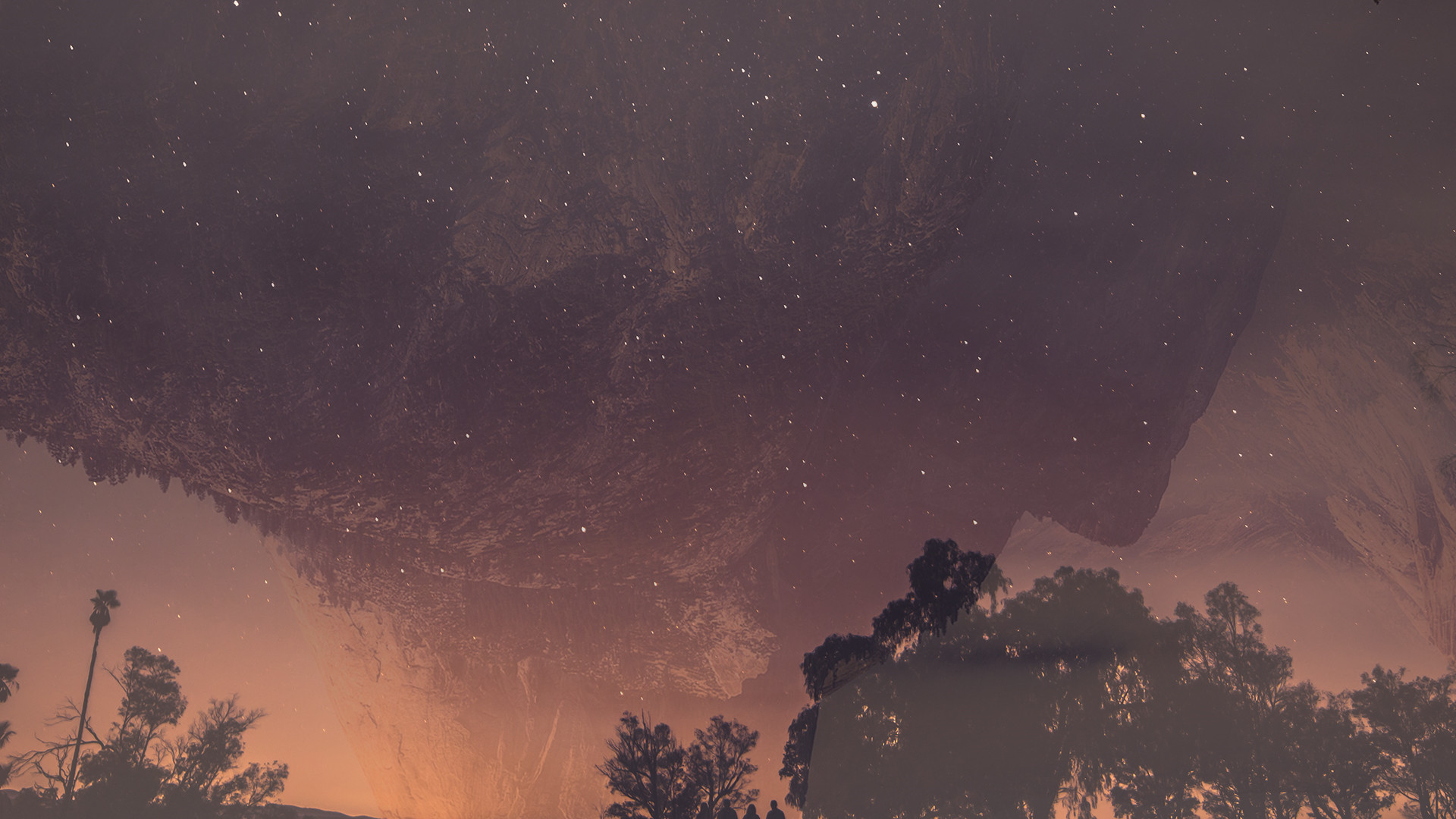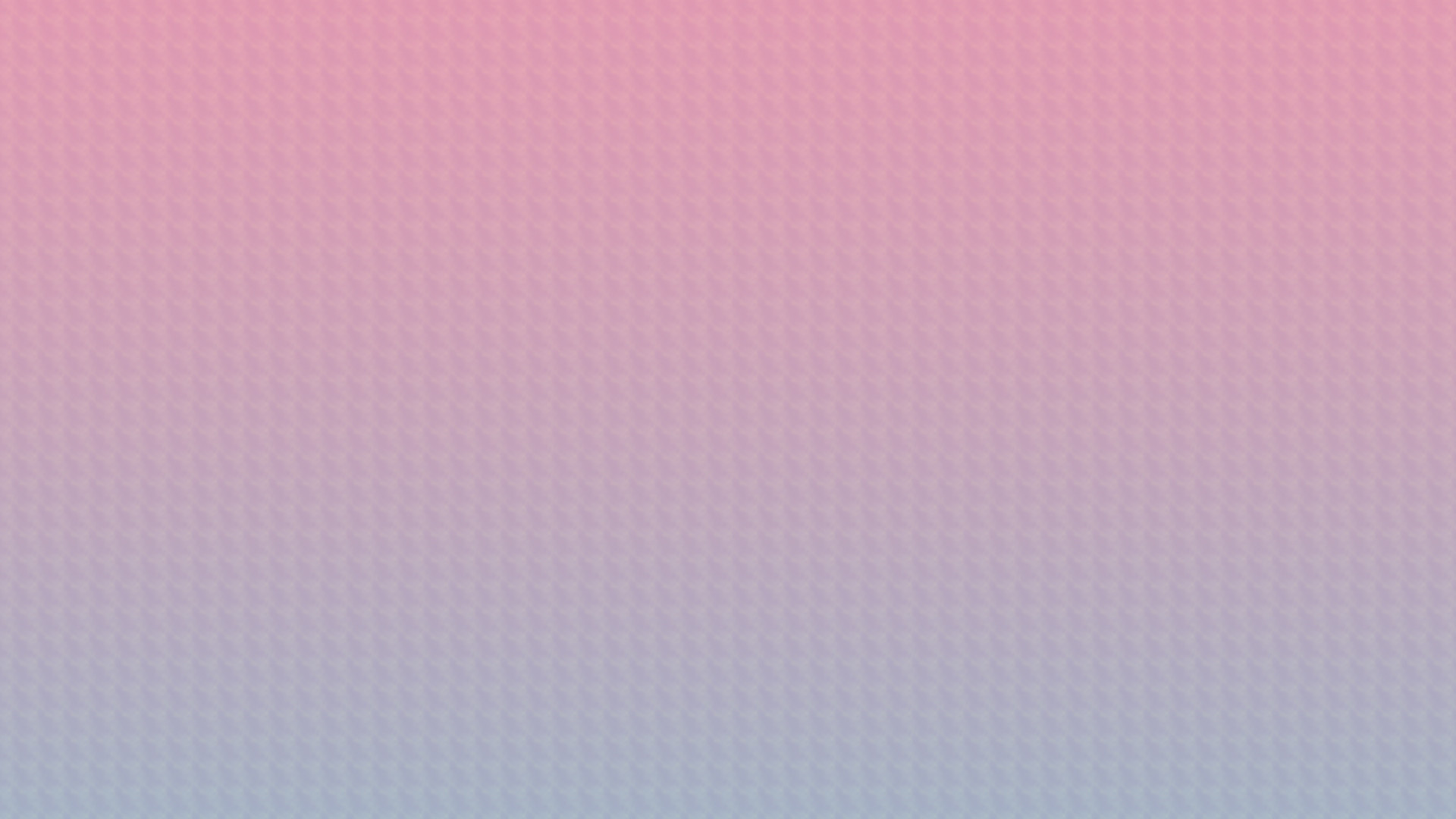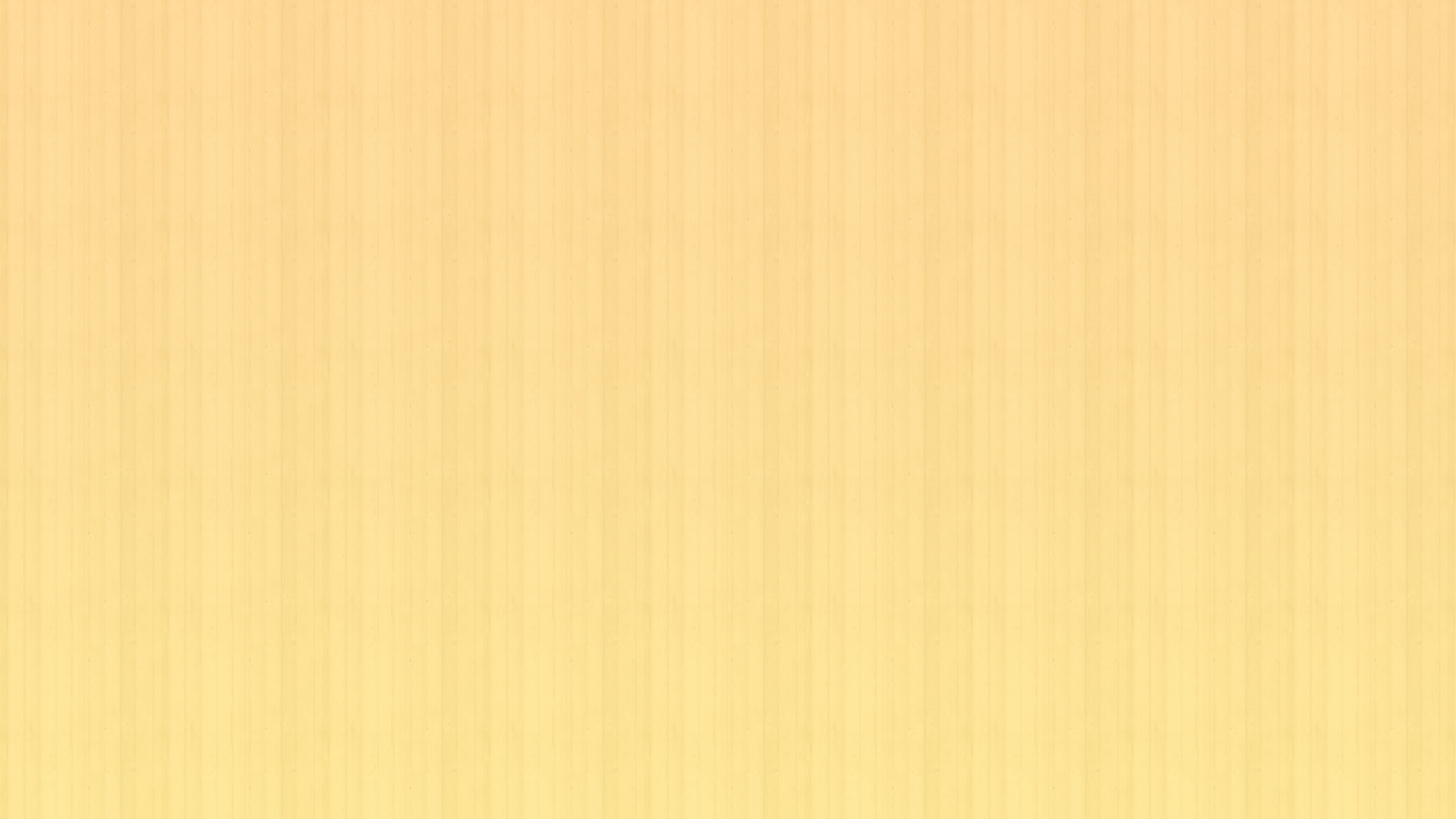ORCAD电路设计软件基本操作
本文中,将主要讲解ORCAD电路设计软件基本操作。准备好你的小本本了吗? 自己新建立一个工程文件,file->new->project,并填上工程的名字和工程的位置,然后在左边就出现了一个dsn的文件,双击它下面的PAGE1就开始画自己的原理图,(一个工程只能有一个设计,而一个设计可以包含很多个原理图,即一个工程只能有一个dsn,而可以有多个PAGE)。
添加常用的元件可以在软件的右边有快捷方工具栏可以选择,或者直接用快捷键
I: 放大
O:缩小
C: 以光标所指为新的窗口显示中心
W: 画线On/Off
P: 快速放置元件
R: 元件旋转90°
N: 放置网络标号
J : 放置节点On/Off
F: 放置电源 G: 放置地
V: 元件标号上下翻转
B: 放置总线On/Off
Y: 画多边形
E: 放置总线端口
T: 放置TEXT
PageUp : 上移一个窗口
Ctrl+ PageUp : 左移一个窗口
PageDn : 下移一个窗口
Ctrl+ PageDn : 右移一个窗口
以上快捷键按一次便进入相应的操作模式,在按一次或者按Esc退出此操作模式。
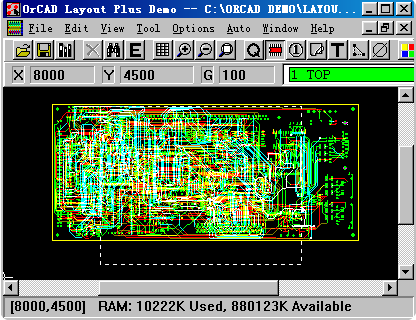
当选取元件的时候,按P键,则弹出一个选择元件的对话框出来,一般你要选择什么元件,必须先把对应的元件库添加进来,常用到库有DISCRETE、OPAMP、MICROCONTROLLER等
常用的元件名如下:
俗称 元件名 封装
电容 cap cap
电阻 r resistance
晶振 crystal xtal
滑动变阻器 pot pot_5k
排阻 esp resp_8
排开关 dipsw dipsw_8
LED LED LED
二极管 DIODE 1N4148
DAC0808 DAC0808 dac0808
AT89S52 AT89S52 at89s52
如果你用search part搜索不到元件,建议先把库的目录添加进来/orCAD/tools/capture/library/,同时在搜索到时候可以这样*LF351*,在你搜索的东西两边加上星号
摆放元件之后可以修改元件的属性,元件的CLASS(CLASS有三类:IO、IC、DISCRETE)、FOOT PRINT(封装)、VALUE。等所有的原理图连接完之后,查看属性是否完整,每个元件是否都有封装,之后按照下面:
1、对元件序号排列,tools->Annotate
2、电路图DRC检查,tools->Design Rules Check
3、生成网络表,tools->Create NetList,在生成网络表的时候,弹出的对话框选other选项,然后在里面选择padspcb.dll,勾选Create PADS BGA Netlist生成了网络表以asc结尾,一般在电路DRC检查的时候出现warning也能产生网络表,第三步这么做是因为我之后要将网络表导入PADS中画PCB。
附上原理图一张,如下: